सॅमसंग गॅलेक्सी एस 6 (एसएम-जी 920 एफ) वर स्क्रीनशॉट कसा बनवायचा, सॅमसंग गॅलेक्सी एस 6 एजवर स्क्रीनशॉट कसा बनवायचा
सॅमसंग गॅलेक्सी एस 6 एज वर स्क्रीनशॉट
Contents
5- पाचवा चरण:
सॅमसंग गॅलेक्सी एस 6 वर स्क्रीनशॉट कसा बनवायचा (एसएम-जी 920 एफ)
आपण स्क्रीनशॉट शेअरर अनुप्रयोग वापरू शकता आणि फक्त आपली मुख्य की दाबून स्क्रीनशॉट सामायिक करण्यासाठी आणि सामायिक करण्यासाठी सामायिक करू शकता. आम्ही याची शिफारस करतो.
सॅमसंग गॅलेक्सी एस 6 (एसएम-जी 920 एफ) एक Android डिव्हाइस आहे, आपण खालील पद्धतीचा वापर करून सहजपणे स्क्रीनशॉट बनवू शकता
- दाबा आणि दोन्ही ठेवा चालू /बंद बटण आणि कमी व्हॉल्यूम बटण (भौतिक की असलेल्या काही डिव्हाइसवर: होम बटण आणि चालू /बंद बटण) स्क्रीन कॅप्चर करण्यासाठी सुमारे 2 ते 4 सेकंदांसाठी).
- आपण ध्वनी सिग्नल ऐकताच किंवा स्क्रीन कॅप्चर झाल्याचे पाहताच, बटणे सोडा.
- त्यानंतर आपला स्क्रीनशॉट आपल्या प्रतिमा गॅलरीमध्ये, स्क्रीनशॉट फोल्डरमध्ये संग्रहित केला जाईल.
- 2 ते 4 सेकंद चालू /बंद बटण दाबा आणि धरून ठेवा
- स्क्रीनशॉट दिसत असल्यास पर्याय निवडा
- 1 सेकंदासाठी चालू /बंद बटण दाबा आणि धरून ठेवा
- चालू /बंद बटण प्रतिबंधित करणे, 2 सेकंद दोन्हीसाठी व्हॉल्यूम लो बटण दाबा आणि धरून ठेवा
- आपला स्क्रीनशॉट आता घ्यावा. 🙂
स्क्रीनशॉट स्क्रीनशॉट फोल्डरमध्ये जतन केले गेले आहेत आणि आपल्या फोनच्या गॅलरीमध्ये दिसू शकतात.
सॅमसंग गॅलेक्सी एस 6 एज वर स्क्रीनशॉट

गॅलेक्सी एस 6 काठावर स्क्रीनशॉट कसा बनवायचा
मोबाइल फोन किंवा टॅब्लेटवर आज एक आवश्यक वैशिष्ट्य म्हणजे एक बनवण्याची शक्यता स्क्रीनशॉट, आपल्या सॅमसंग गॅलेक्सी एस 6 एजवर या अचूक क्षणी स्क्रीनवर दिसणार्या प्रतिमेमध्ये असे म्हणायचे आहे.
असे अनुप्रयोग आहेत जे हे वैशिष्ट्य करू शकतात, परंतु सुदैवाने आपल्याला अतिरिक्त अनुप्रयोग स्थापित करण्याची आवश्यकता नाही, कारण ते Android 5 ऑपरेटिंग सिस्टममध्ये समाविष्ट केले आहे.0.2 (लॉलीपॉप) | 7 वर अपग्रेड करण्यायोग्य.0 (नौगट).
जेव्हा आपण स्क्रीनशॉट बनवता तेव्हा आपण आपल्या सॅमसंग डिव्हाइसच्या मेमरीमध्ये व्हॉट्सअॅप, टिंडर, इन्स्टाग्राम स्टोरी, फेसबुक फोटो किंवा व्हिडिओ प्रतिमा पाठवू शकता.
दुसरीकडे, आपण व्हिडिओ कॉल, कथा किंवा वेबपृष्ठ किंवा इंटरनेट व्हिडिओचा तुकडा रेकॉर्ड करण्यासाठी आपल्या सॅमसंग गॅलेक्सी एस 6 एजच्या स्क्रीनवर काय प्रदर्शित केले आहे याचा व्हिडिओ रेकॉर्ड करू इच्छित असाल तर आपण करू शकता खालील ट्यूटोरियलचे अनुसरण करा: सॅमसंग गॅलेक्सी एस 6 एज स्क्रीन सेव्ह करा
सामग्री:
- प्रथम पद्धत
- गॅलेक्सी एस 6 एज वर बटणे न वापरता स्क्रीनशॉट
- सॅमसंग गॅलेक्सी एस 6 एजमध्ये संपूर्ण पृष्ठ कसे कॅप्चर करावे ?
- स्क्रीनशॉट सॅमसंग गॅलेक्सी एस 6 काठावर कार्य करत नाही
- व्हिडिओ सूचना
प्रथम पद्धतः
आपण आपल्यास सॅमसंग गॅलेक्सी एस 6 एजला स्क्रीनशॉट किंवा “स्क्रीनशॉट” घेऊ इच्छित असल्यास आपण या सोप्या चरणांचे अनुसरण केले पाहिजे:
अंदाजे वेळ: 2 मिनिटे .
सर्व प्रथम, आम्ही ज्या स्क्रीनवर आपल्याला करू इच्छितो तेथे जाऊ स्क्रीनशॉट आपल्या सॅमसंग गॅलेक्सी एस 6 एजचे, ते वेबपृष्ठ, मांजर किंवा अनुप्रयोग असो.

बर्याच पद्धती आहेतः एकाच वेळी कमी पुरवठा आणि व्हॉल्यूम की दाबून अँड्रॉइड नेटिव्ह पद्धत वापरा किंवा आमच्या सॅमसंगच्या स्क्रीनच्या खाली असलेल्या उजवीकडे स्थित पॉवर बटण किंवा उर्जा आणि प्रारंभिक बटण दाबून सॅमसंग सिस्टमद्वारे वापरा. आपल्याकडे असलेल्या सॉफ्टवेअर आवृत्तीवर अवलंबून ही पद्धत उपलब्ध असू शकत नाही.
आणि सॅमसंग कस्टमायझेशन लेयरमध्ये समाकलित केलेल्या क्लीन सिस्टमद्वारे नवीनतम पद्धतः आपल्या आकाशगंगेच्या एस 6 काठाच्या डाव्या बाजूला (किंवा त्याउलट) हाताच्या तळहाताच्या बाजूस सरकते ‘ आम्ही एक फ्लॅश पाहतो जो कॅप्चर केला गेला हे दर्शवितो. आपल्याकडे असलेल्या सॉफ्टवेअरच्या आवृत्तीनुसार ही पद्धत उपलब्ध असू शकत नाही.
या जेश्चरसह स्क्रीनशॉट घेण्यासाठी, आपण प्रथम सेटिंग्जमधून ते सक्रिय करणे आवश्यक आहे, सेटिंग्जवर जा, “प्रगत फंक्शन्स” क्लिक करा आणि “पाम कॅप्चर करण्यासाठी हलवा” सक्रिय करणे आवश्यक आहे.
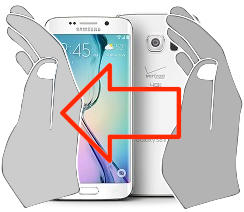
![]()
3- तिसरा चरण:
गॅलेक्सी एस 6 काठावर स्क्रीनशॉट घेताना, स्क्रीनवर एक फ्लॅश दिसेल, जणू स्क्रीनचा फोटो घेतला गेला असेल आणि स्थापित सॉफ्टवेअर आणि मॉडेल किंवा प्रदेशाच्या आवृत्तीनुसार, ब्लॅक बारवर प्रदर्शित होईल स्क्रीनच्या खालच्या स्क्रीनचा तळाशी ज्यामधून आम्ही स्क्रीनशॉट उघडू शकतो, त्यास सुधारित करू शकतो, सामायिक करू शकतो किंवा एक लांब स्क्रीनशॉट घेऊ शकतो किंवा स्क्रीनच्या कॅप्चरद्वारे स्क्रोल करू शकतो.
अन्यथा, एक मूक सूचना दिसून येईल की स्क्रीनशॉट घेतला गेला आहे, आम्ही या सूचनेवर क्लिक करू शकतो आणि आम्हाला पाहिजे असलेली कृती करू शकतो.

4- चौथे चरण:
कॅप्चर केलेली प्रतिमा आपल्या सॅमसंग एसएम-जी 925 एफ फोन/मोबाइल गॅलरीच्या गॅलरीमध्ये स्वयंचलितपणे रेकॉर्ड केली जाते.
आपण मुख्यपृष्ठ स्क्रीनवर प्रतिमा गॅलरी शोधू शकता, त्यात एक फोटो चिन्ह, त्वरित फोटो किंवा स्थापित केलेल्या सॉफ्टवेअरच्या आवृत्तीनुसार, आपला प्रतिमा गॅलरी अनुप्रयोग Google फोटो आहे हे शक्य आहे, या प्रकरणात चिन्ह शोधा चार रंगांसह चार -ब्रॅन्च स्टारचे, प्रत्येक बिंदूसाठी एक.

5- पाचवा चरण:
प्रतिमा गॅलरी उघडा, प्रतिमा आणि फोटो तारखेनुसार क्रमवारी लावलेले दिसतील, वर क्लिक करा कॅप्चर आपण नुकतेच आपल्या गॅलेक्सी एस 6 एजवर केले आहे आणि आपण ते सुधारित करू शकता, ते कापू शकता किंवा आपल्या संपर्कांवर किंवा आपल्या आवडत्या सोशल नेटवर्कद्वारे पाठवू शकता.

वापरकर्ता टीप चालू सॅमसंग गॅलेक्सी एस 6 एज मधील स्क्रीनशॉट
4.10 पैकी 12 (17 मते)



